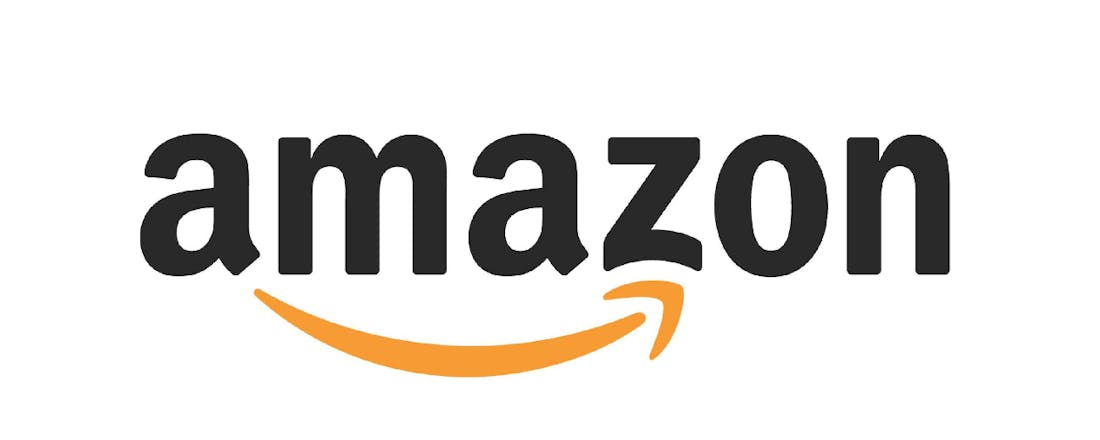Weekoverzicht: de 5 beste Amazon techdeals
Voor techliefhebbers is de Nederlandse versie van Amazon een waar walhalla. De webwinkel staat namelijk vol met prijsvriendelijke gadgets, audiovisuele apparatuur en computerspullen. Wat zijn de beste techdeals van deze week? Amazon wijzigt zo’n beetje dagelijks zijn prijzen, dus sla snel je slag!
Apple AirPods 2
De Apple AirPods van de tweede generatie is momenteel op Amazon.nl sterk afgeprijsd. Deze muzikale oordopjes hebben een universele pasvorm. Luister met de volledig draadloze in-ears ongeveer vijf uur onafgebroken naar je favoriete afspeellijsten of podcasts. Handig is dat je de luisterapparaatjes met het meegeleverde opbergdoosje overal kunt opladen. De batterijcapaciteit bedraagt hiervan ongeveer negentien uur.
©PXimport
Dankzij de aanwezige Apple H1-chip schakel je vliegensvlug tussen bronapparaten van Apple. Nuttig voor het geval je bijvoorbeeld van een iPad naar een MacBook wilt switchen. Gebruik voor de bediening spraakassistent Siri of de aanraaksensor op de behuizing. Dankzij ondersteuning voor bluetooth werkt de AirPods 2 ook in combinatie met andere apparaten, zoals smartphones en tablets met Android.
Prijs: van € 149,- voor € 115,-
Agfa Photo Realiview AFS100
Van plan om oude dia’s en negatieven te digitaliseren? Dit apparaatje helpt je daarbij. De productdoos bevat twee adapters waarin je het beeldmateriaal kunt leggen. Het geïntegreerde 2,4inch-scherm toont een voorbeeldweergave, waarna je met één druk op de knop een digitale versie van de foto kunt opslaan. Deze filmscanner bewaart de bestanden op een SD-kaart van maximaal 32 GB. Dat gebeurt in het jpg-formaat. Handig is dat je het beeld zo nodig kunt roteren. Voor het digitaliseren van oude filmbeelden bevat de behuizing een geïntegreerde 10megapixel-camera. Voor het schoonmaken van dia’s en negatieven levert de fabrikant een klein borsteltje mee.
Prijs: € 103,51
©PXimport
Reolink Argus 2E
Als je een betaalbare buitencamera met batterijvoeding zoekt, is de Reolink Argus 2E het overwegen waard. Zodra je deze videowaakhond aan een muur of schutting bevestigt, houdt de accu het zo’n twee tot vier maanden vol. Je maakt de camera met een draaibeweging eenvoudig weer los, waarna je de batterij in huis kunt opladen. De Argus 2E filmt in Full HD-kwaliteit met een brede kijkhoek van 120 graden. Ontvang via de Reolink-app bewegingsnotificaties op je smartphone en vraag direct livebeelden op.
©PXimport
De behuizing bevat een microSD-kaartslot, zodat je opnames op een geheugenkaart van maximaal 128 GB kunt vastleggen. Aan de hand van zes indraroodleds maakt de bewakingscamera ook in het donker heldere opnames. Verder bevat de Argus 2E een speaker en microfoon, zodat je op afstand met iemand kunt communiceren. Je koppelt deze camera via wifi aan het thuisnetwerk. Wanneer je twee camera’s aanschaft, profiteer je van deze voordeelbundel.
Prijs: € 83,99
OnePlus Watch
Amazon.nl rekent voor de OnePlus Watch een forse korting. De zwarte uitvoering kost momenteel 122,95 euro. Overigens betaal je voor de zilverkleurige versie slechts twee euro meer. Koppel deze waterbestendige smartwatch via bluetooth aan een smartphone en volg allerlei app-notificaties op je pols. Bovendien kun je ook handsfree bellen. Voor sporters schotelt deze wearable maar liefst 110 verschillende trainingen voor. Houd tijdens workouts nauwlettend je hartslag in de gaten.
©PXimport
Dankzij 4 GB opslagcapaciteit kun je muziek op de OnePlus Watch opslaan. Hierdoor hoef je tijdens het hardlopen of fitnessen geen smartphone mee te nemen. Het aanwezige amoledscherm heeft een resolutie van 454 × 454 pixels. Volgens de fabrikant gaat de batterij ongeveer twee weken mee.
Prijs: van € 159,- voor € 122,95
Kobo Clara HD
De Kobo Clara HD is een betaalbare e-reader met een opslagcapaciteit van 8 GB. Neem hierop met gemak duizenden digitale boeken mee. Het ontspiegelde 6inch-scherm van 1072 × 1448 pixels biedt een prettige leeservaring, waarbij het apparaat automatisch de helderheid en kleurtemperatuur aanpast. Verminder zo later op de dag het blauwe licht, zodat je ’s avonds na het lezen gemakkelijker in slaap valt.
©PXimport
In tegenstelling tot een gedrukt boek pas je de lettergrootte en het lettertype naar eigen wens aan. Weet je de betekenis van een moeilijk woord niet? Open in dat geval het woordenboek. Gunstig is dat de batterij erg lang meegaat, waardoor fanatieke lezers deze e-reader pas na een aantal weken hoeven op te laden. De behuizing van deze compacte e-reader weegt slechts 166 gram.
Prijs: € 131,37